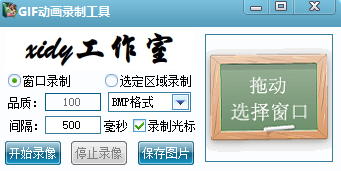软件介绍/功能
软件特色
1、窗口录制
直接拖到某个窗口,而后点击开始录像即可,当你停止时会自动跳动保存,你只需选择保存路径即可
2、选择区域录制
你可以选择任何一个区域进行录制,就如qq软件的截图可以任选一块区域,那么这个时候这款软件同样可以实现哦,选好后,右键点击选择完毕即可开始录制
gifvedio gif动画录制工具占用系统资源少,绿色免安装,有需要的小伙伴们快来拿走吧!
安装步骤
在小熊下载站站下载最新安装包,点击安装程序,即可使用软件
使用方法
1、绿色版本无需安装
2、打开后,看见的界面很友好,很简洁,首先,可以选择"窗口录制"或者"选定区域录制",点选的时候,右边的小屏幕会有教程让你如何操作
3、接着选择"JPG"格式,间隔时间更改为50-100毫秒,录制光标去掉勾选
4、下面演示的是"选定区域录制"(将两个可爱的表情合并在一起),勾选够,点一下右边的"单击选择区域"然后选择你要录制的GIF图,或者电影...
5、完成后停止保存,并上传到社区允许的合法图库,拿来做头像即可
历史版本
版本
属性
语言
系统版本
更新时间
操作
- GIF动画录制工具(gifvedio)1.0.0 正式版 简体中文 win7或更高版本 2022-09-28